Trong Bài viết này allfree247 xin hướng dẫn các bạn về cách khắc phục lỗi DRIVER_IRQL_NOT_LESS_OR_EQUAL hoặc các lỗi về màn hình xanh iaStorA.sys, iaisp64 sys, Netwtw04.sys , nvlddmkm.sys, ndis.sys, wrUrlFlt.sys, wrUrlFlt..là các tệp(tập tin) trình điều khiển trên Windows 10/8/7.
[adrotate banner=”3″]
Điều này chỉ ra rằng trình điều khiển chế độ kernel đã cố truy cập bộ nhớ có thể phân trang IRQL quá cao nên gây ra lỗi.Về cơ bản, bạn cần cập nhật, khôi phục hoặc cài đặt mới trình điều khiển có liên quan.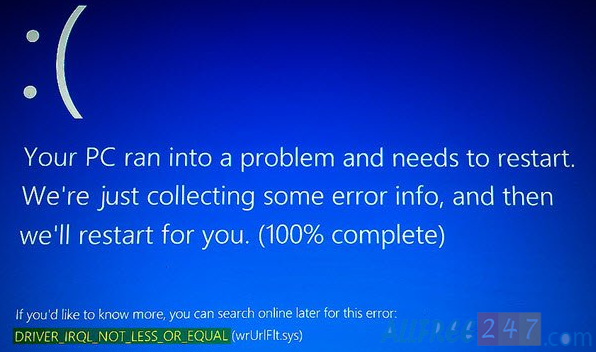
DRIVER_IRQL_NOT_LESS_OR_EQUAL
Tệp iaStorA.sys là một thành phần phần mềm liên quan đến Công nghệ lưu trữ nhanh của Intel. Đây là một giải pháp phần mềm được hỗ trợ bởi Công nghệ phản hồi thông minh của Intel. Nó cho phép máy tính của bạn có thể giao tiếp với phần cứng hoặc bất kỳ thiết bị kết nối bên ngoài nào khác khi kết nối vào máy tính của bạn.
1.Xóa trình điều khiển công nghệ lưu trữ nhanh của intel hoặc IRST
Phương pháp này sẽ hoạt động cho tất cả các phiên bản Windows 10 bao gồm cả Windows 10 Home
Trước hết, để bắt đầu bạn có thể nhấn tổ hợp nút Win(hình cửa sổ) + R để khởi chạy tiện ích Run. Sau đó gõ devmgmt.msc và nhấn Enter.
Sau đó các bạn vào mục Device Manager , vào mục IDE ATA/ATAPI controllers click vào nó sẽ xổ xuống dòng Standard SATA AHCI Controller ta click chuột phải vào và chọn uninstall device để xóa,sao đó các bạn khởi động lại windows để xem có khắc phục được lỗi chưa.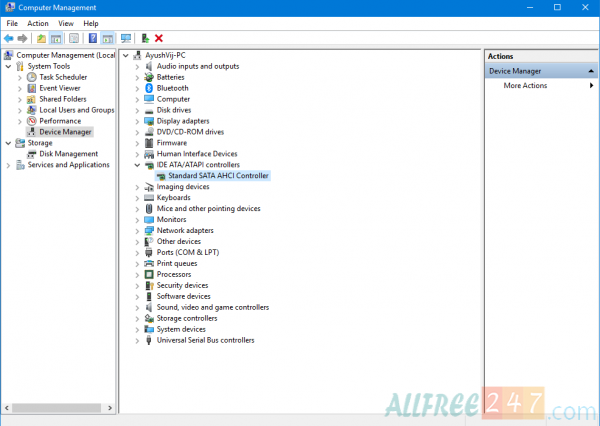
2.Cập nhật trình điều khiển công nghệ lưu trữ nhanh của intel hoặc IRST
Nếu ngay cả sau khi bạn gỡ cài đặt trình điều khiển, mà sự cố với Màn hình xanh do iaStorA.sys vẫn còn, thì lý do có thể là do trình điều khiển bị hỏng hoặc không tương thích với phiên bản hệ điều hành mà bạn đang sử dụng. Do đó, để khắc phục điều này, bạn sẽ phải cập nhật trình điều khiển của mình.
Củng tương tự như phía trên các bạn vào mục IDE ATA/ATAPI controllers click vào nó sẽ xổ xuống dòng Standard SATA AHCI Controller ta click chuột phải vào và chọn Update driver để cập nhật,sao đó các bạn khởi động lại windows để xem có khắc phục được lỗi chưa.
+Nếu vẫn còn lỗi các bạn có thể tải phần mềm driver easy để tiến hành cập nhật toàn bộ hệ thống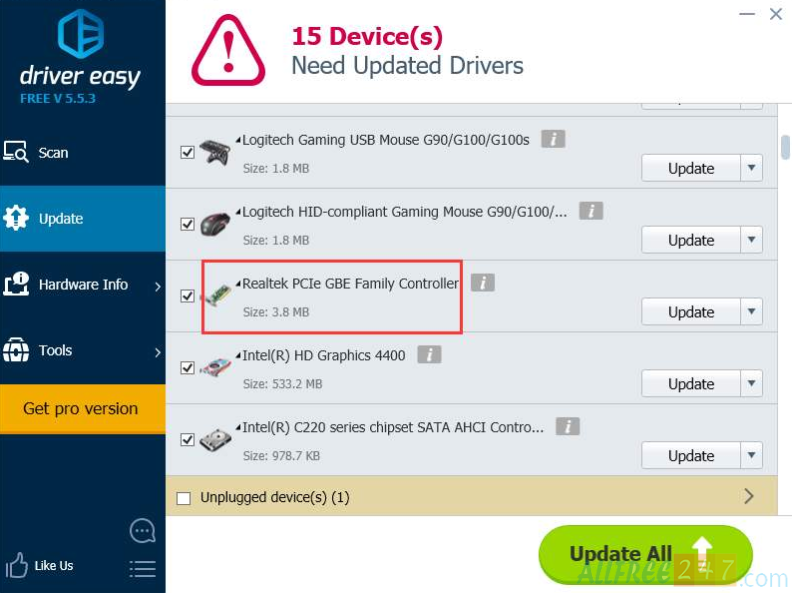
[adrotate banner=”3″]






![[Giải đáp] Tik Tok của nước nào? Tiktok có từ năm nào? 11 [Giải đáp] Tik Tok của nước nào? Tiktok có từ năm nào?](https://allfree247.com/wp-content/uploads/2024/01/7-2-600x400.jpg)
Trả lời